Como baixar o iPadOS 18 no seu iPad

Neste outono, a Apple lançará o iPadOS 18 , a próxima grande atualização para sua linha de tablets que apresentará alguns recursos divertidos de produtividade, como Math Notes e Smart Script, juntamente com novos e emocionantes recursos de Apple Intelligence .
Embora ainda tenhamos que esperar mais algumas semanas pelo lançamento final do iPadOS 18, os primeiros usuários podem começar agora, graças ao programa beta público da Apple.
A Apple está executando um programa beta de desenvolvedor para iPadOS 18 há cerca de um mês, mas eles se destinavam apenas à instalação em dispositivos dedicados a testar aplicativos e outros recursos. O beta público desta semana está pronto para ir para o seu iPad diário, embora seja importante lembrar que ainda é um beta, então nem tudo está totalmente polido ainda.
Como observa a Apple, o iPadOS 18 beta “pode conter erros ou imprecisões e pode não funcionar tão bem quanto o software lançado comercialmente”, mas se você estiver disposto a conviver com esses problemas, veja como instalá-lo no seu iPad.

iPads que podem executar o iPadOS 18 beta
A situação é um pouco complicada desta vez. Todos os iPads compatíveis serão tecnicamente capazes de executar o iPadOS 18 , mas nem todos terão a experiência completa. Por exemplo, todo o conjunto de recursos do Apple Intelligence exigirá um iPad com pelo menos um processador da série M, o que significa que todo iPad que vem com silício da série A está sem sorte, incluindo o atual iPad mini. Apenas os modelos iPad Air e iPad Pro lançados em 2021 ou posteriormente se qualificam.
Para maior certeza, aqui está a lista completa de tablets compatíveis com iPadOS 18. Aqueles que suportam Apple Intelligence marcados com um asterisco (*).
- iPad Pro (M4)*
- iPad Pro de 12,9 polegadas (5ª e 6ª geração)*
- iPad Pro de 12,9 polegadas (3ª e 4ª geração)
- iPad Pro de 11 polegadas (3ª e 4ª geração)*
- iPad Pro de 11 polegadas (1ª e 2ª geração)
- iPad Air (M2)*
- iPad Air (5ª geração)*
- iPad Air (3ª e 4ª geração)
- iPad (7ª geração e posterior)
- iPad mini (5ª geração e posterior)
Observe que os recursos do Apple Intelligence ainda não estão disponíveis na versão beta pública. A Apple diz que eles aparecerão no final deste verão.
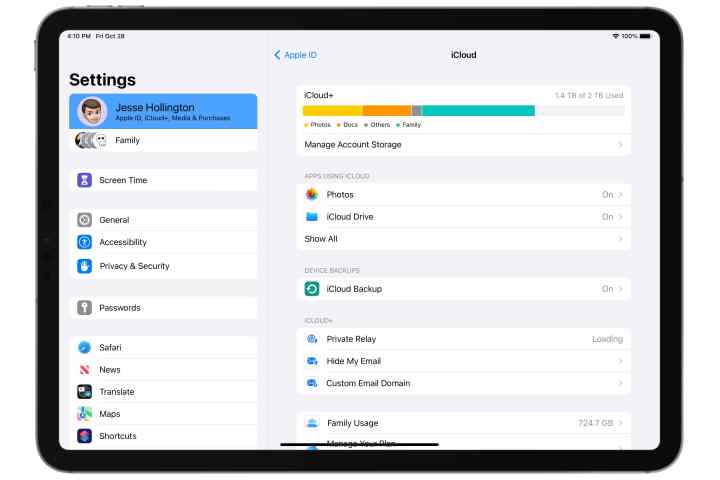
Faça backup do seu iPad
É uma boa ideia garantir que você tenha um bom backup antes de instalar qualquer versão importante do iPadOS, e isso é ainda mais verdadeiro quando se joga com software beta.
Embora os betas públicos sejam bastante estáveis, eles não estão isentos de problemas, então você pode querer voltar para o iPadOS 17 se algo não funcionar da maneira esperada. Além disso, a Apple não atenderá nenhum dispositivo que execute software beta – mesmo um beta público – então, se você precisar levar seu iPad a uma Apple Store ou a um Provedor de Serviços Autorizado Apple (AASP), será necessário limpá-lo e restaurá-lo. para a versão mais recente do iPadOS 17.
Você pode encontrar instruções sobre como fazer isso em nosso artigo sobre como fazer backup de um iPad .
Observe que você não pode restaurar um backup feito de uma versão mais recente do iPadOS para um iPad que esteja executando uma versão mais antiga, então você pode querer fazer um backup extra enquanto ainda estiver executando o iPadOS 17 em seu Mac ou PC e colocá-lo de lado caso você precise restaurar seu tablet. Se você estiver fazendo backup automaticamente no iCloud, não demorará muito para que o backup do iPadOS 17 seja substituído por um backup feito no iPadOS 18 beta.
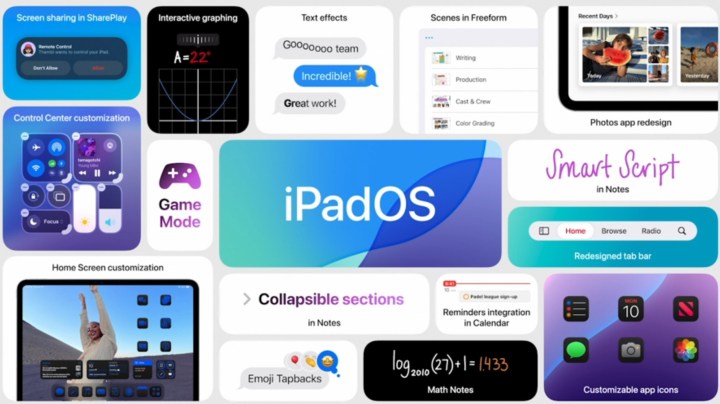
Registre-se para o iPadOS 18 Beta
Embora a Apple disponibilize gratuitamente a versão beta pública do iPadOS 18, você ainda precisa se inscrever e registrar seu ID Apple antes de obtê-lo. Afinal, a Apple quer ter certeza de que você tem alguma ideia do que está se metendo antes de lhe dar acesso aos betas.
Felizmente, o processo para isso é muito simples e você pode usar seu ID Apple existente. Observe que se você já se registrou no beta público do iOS 18 ou participou do programa beta público do ano passado, não precisa se registrar novamente, então você pode prosseguir para a próxima seção.
Passo 1: Visite o site do programa Apple Beta em beta.apple.com .
Passo 2: Selecione o botão azul Inscrever-se .
Passo 3: Na próxima tela, faça login com seu ID Apple e senha. Este deve ser o mesmo ID Apple que você usa no seu iPad para entrar no iCloud.
Etapa 4: responda a quaisquer outras solicitações normais durante o processo de login. Ao chegar à página do Contrato de software beta da Apple, leia-o e selecione o botão azul Concordo .
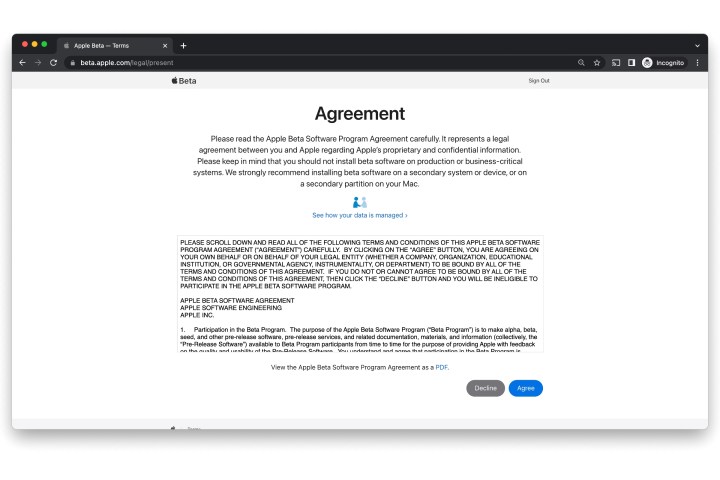
Etapa 5: Depois de concordar, você será direcionado para a página inicial do programa de software beta. Você pode ler as informações no site beta, mas não há mais nada que você precise fazer aqui, então você pode fechar o navegador e prosseguir para a próxima seção.
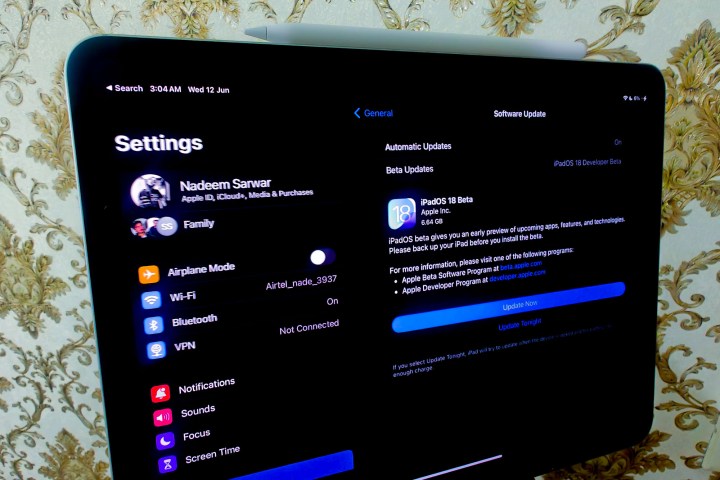
Habilite e instale o iPadOS 18 beta no seu iPad
Depois que seu ID Apple estiver registrado no programa beta da Apple, você poderá instalar o beta público como qualquer outra atualização, apenas pressionando o botão apropriado no aplicativo Configurações.
Passo 1: Abra o aplicativo Ajustes no seu iPad.
Etapa 2: selecione Geral .
Etapa 3: selecione Atualização de software .
Etapa 4: selecione atualizações beta . Esta opção só aparecerá se o ID Apple que você está usando no seu iPad tiver sido registrado em um dos programas beta da Apple. Se não aparecer, volte à seção anterior e verifique se você se registrou com o mesmo ID Apple que está usando para entrar no iCloud no seu dispositivo.
A próxima tela mostrará uma lista de betas que seu ID Apple pode baixar. Você poderá ver betas públicos e de desenvolvedor aqui se tiver se registrado em ambos os programas.

Etapa 5: Escolha iPadOS 18 Public Beta .

Etapa 6: selecione Voltar . Você retornará à tela principal de atualização de software e o iPadOS 18 Public Beta deverá aparecer após um ou dois momentos.
Observe que se você já instalou um desenvolvedor beta do iPadOS 18, o beta público só aparecerá aqui se for uma versão mais recente do que o beta do desenvolvedor que você está executando. Os betas públicos da Apple são normalmente os mesmos betas que os desenvolvedores recebem, adiados alguns dias para garantir que não haja problemas sérios antes de liberá-los para um público mais amplo.
Isso significa que se você estava no programa beta do desenvolvedor e deseja mudar para o programa beta público, você precisará alterar a configuração para o beta público agora e aguardar o beta público que segue a próxima versão beta do desenvolvedor.

Etapa 7: Selecione o botão azul Atualizar agora , digite a senha do dispositivo e o iPadOS 18 Beta será instalado em seu tablet.
Dependendo do modelo do seu iPad, pode levar até uma hora ou mais para baixar, preparar e instalar o iPadOS 18 beta. Assim que o processo for concluído, seu dispositivo será reiniciado e guiará você pela série usual de telas de boas-vindas e configuração.
Depois de ativar a versão beta pública do iPadOS 18, você permanecerá no caminho certo para obter futuras atualizações beta do iPadOS 18. Eles aparecerão na atualização de software como qualquer outra versão do iPadOS, para que você possa baixá-los e instalá-los assim que estiverem disponíveis.
Você também pode alterar a configuração de atualizações beta em Atualização de software para Desligado se quiser parar de receber betas futuros do iPadOS 18. Observe que isso não reverterá seu iPad para iPadOS 17, apenas desativará a instalação de futuras atualizações beta, deixando você no iPadOS 18 beta atual até que a versão final apareça no outono. Se quiser voltar ao iPadOS 17, você terá que limpar e restaurar seu dispositivo usando um Mac ou PC.
No entanto, como os betas geralmente melhoram as coisas à medida que se aproximam do lançamento final, não recomendamos desligá-lo, a menos que você saiba que um novo beta tem um problema grave e queira pular temporariamente esse lançamento para evitá-lo.
Parece que o iPadOS 18 está se preparando para ser uma atualização significativa da experiência do tablet, que coloca mais foco nos benefícios funcionais do que em uma revisão visual. Finalmente traz uma calculadora para o portfólio de tablets da Apple. Pela primeira vez, aplicativos de terceiros serão integrados ao Control Center. Agora você também pode personalizar os atalhos da tela de bloqueio, como Lanterna e Câmera, com seus aplicativos padrão preferidos.
Além disso, uma nova barra de guias flutuante está sendo introduzida em alguns aplicativos para aprimorar a navegação. O SharePlay está adicionando um recurso de compartilhamento de tela que permite tocar e desenhar na tela de outra pessoa e controlar remotamente seu iPad para suporte técnico. Um dos novos recursos mais inovadores é o Smart Script, que ganha vida graças à magia do aprendizado de máquina.
Por mais impressionantes que sejam alguns desses recursos, lembre-se: o iPadOS 18 ainda está nos estágios iniciais e nem tudo está aqui ainda. Ainda assim, o beta público é razoavelmente estável se você quiser experimentá-lo antecipadamente e estiver disposto a conviver com alguns bugs, mas a Apple ainda recomenda que você evite instalá-lo em um dispositivo em que você confia para qualquer coisa importante.

